
Jak odstranit nouzový režim
V minulých dnech jsme krátce hovořili o zapněte nouzový režim dosáhnout odemknout mobil. Z tohoto důvodu jsme se dnes rozhodli řešit v a rychlý průvodce el «jak odstranit nouzový režim» de nuestros Mobilní zařízení Android.
Určitě to může být něco, co už mnozí možná vědí, a něco velmi rychlého a standardního dělat na většině dnešních počítačů, ale vždy se najde někdo, kdo potřebuje poprvé nebo podruhé rychlý průvodce těmito drobnostmi, ale důležité technologické tipy. Tak jdeme na to!

Jak odemknout mobil
A než začneme naše dnešní téma na «jak odstranit nouzový režim», doporučujeme na konci čtení prozkoumat další související předchozí příspěvky:

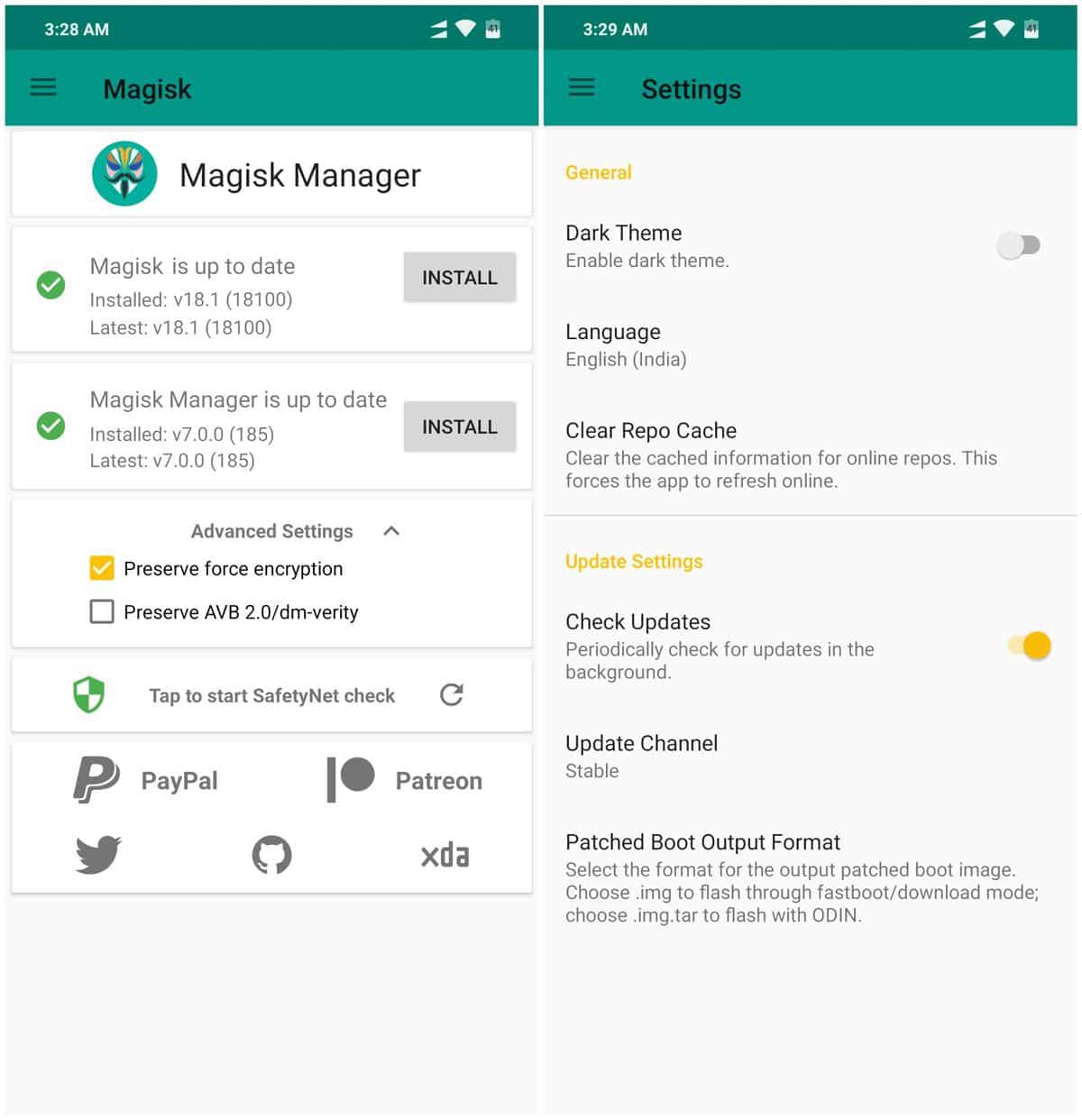

Rychlý průvodce, jak odstranit nouzový režim
Co je bezpečný režim v systému Android?
Pro těch pár, kteří možná nevědí co android bezpečný režim, stojí za zmínku, že se jedná o a Režim spouštění systému Android (bootování) ve kterém se člověk aktivuje uživatelská relace v režimu obnovy. Aby se zabránilo spouštění externích aplikací nebo nepodstatných služeb na mobilním zařízení (Smartphone). Tedy pro usnadnění řešení různých problémů.
Ačkoliv nouzový režim lze standardně ručně aktivovat na většině mobilních zařízení se systémem Android, často jej lze aktivovat sám z různých důvodů, například:
- Náhodná aktivace tlačítek při spouštění zařízení.
- Boční tlačítka mohou být stlačená (zaseknutá) v důsledku poškození nebo opotřebení.
- Chránič (pouzdro) se může nevhodně dotýkat bočních tlačítek zařízení.
- Instalace nekompatibilních nebo škodlivých aplikací, které brání správnému spuštění zařízení.
- Telefon je připojen kabelem USB nebo podobně.
- Jako upozornění, že něco není v pořádku, např.: Restartuje se sám, nereaguje správně, občas padá nebo běží pomalu.

Jak aktivovat a odstranit bezpečný režim?
Když požadujeme ručně zapněte bezpečný režim Android, musíme udělat následující:
- ano je to zapnuté: Stiskněte a podržte tlačítko fyzického vypnutí mobilního zařízení, dokud se nezobrazí vyskakovací okno se zprávou „Restartovat v nouzovém režimu“, a poté stiskněte možnost Přijmout. A to tak, že se zařízení restartuje a provede příkaz.
- ano je vypnutý: Aktivujte jej stisknutím tlačítka napájení. A při zapínání zařízení musíme rychle stisknout tlačítko pro snížení hlasitosti, zatímco běží animace spouštění zařízení Android. To by mělo spustit zařízení do nouzového režimu.
A když potřebujeme deaktivovat resp odstranit bezpečný režim Android, musíme udělat následující:
- Stiskněte a podržte tlačítko napájení, dokud se nezobrazí vyskakovací nabídka s možností Restartovat, a poté jej stiskněte.
- Případně stiskněte a podržte tlačítko napájení po dobu 30 sekund nebo déle, abyste zařízení řekli, aby provedlo náhlé (nucené) restartování zařízení.
- Poslední možností, pokud výše uvedené selže, může být vyjmutí baterie ze zařízení a ponechání jej několik sekund nebo minut v klidu, poté jej vraťte zpět a znovu jej zapněte.
Jak můžete ocenit, zapnout a vypnout bezpečný režim Android, je něco standardní, snadné a rychlé. V některých případech se však může mírně lišit. A k tomu může být užitečné prozkoumat následující odkaz na další oficiální informace od Googlu. Nebo pokud se to nepodaří, jako doplněk tohoto druhého oficiální odkaz který obsahuje důležité informace o něm.



Shrnutí
Zkrátka vědět «jak odstranit nouzový režim» a použití tohoto postupu je něco, co je skutečně třeba udělat nebo vysvětlit ostatním. Pokud to tedy jednoho dne potřebujeme udělat nebo vysvětlit třetí straně, bude to stačit jednoduchá vzpomínka na to, co jsem dnes četl pomoci nám nebo třetím stranám. a tak rychle vyřešit další problém v našem mobilní, abyste je mohli používat co nejdéle.
Tak to nezapomeňte sdílet nový užitečný průvodce na mobilních zařízeních, pokud se vám to líbilo a bylo to užitečné. A nezapomeňte prozkoumat další návody na na našem webu, abyste se mohli dále učit.